Cov txheej txheem:
- Khoom siv
- Kauj ruam 1: Prebaring RPi
- Kauj ruam 2: Nruab PiFmAdv
- Kauj Ruam 3: Siv PiFmAdv
- Kauj ruam 4: Siv Ntau
- Kauj ruam 5: Ua tib zoo mloog
- Kauj Ruam 6: Ntxiv !! Ntxiv

Video: Cam khwb cia FM Xov Xwm Ntev RANGE Nrog Rashpberry Pi XWB !!: 6 Kauj Ruam

2024 Tus sau: John Day | [email protected]. Kawg hloov kho: 2024-01-30 09:25
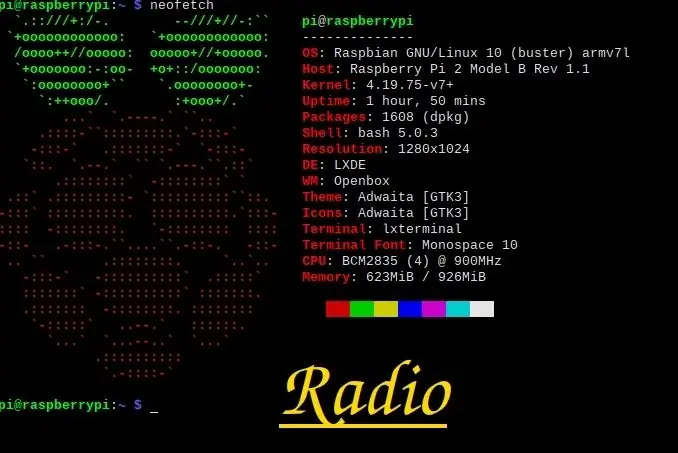
Kuv txhua tus, yog kuv rov qab los "qhia", dhau sijhawm ntau txij li cov lus qhia kawg uas kuv sau tab sis kuv tau kawm ntau ntxiv rau "qhia" koj ntau dua. Yog li Cia peb pib.
Coob leej ntawm koj shold tau thinning txog cov av nkos thiab lwm yam khoom uas peb xav tau … Tsis muaj deb, peb tsuas xav tau RPi thiab daim hlau, thiab txuas hauv internet.
Khoom siv
- Rashpberry Pi 1, 2, 3, 4 /A, B, 0 /
- Kev sib txuas hauv Internet.
- Ib lub xov hlau jumper lossis ntau dua
Kauj ruam 1: Prebaring RPi
Txuas koj Rashpberry rau lub saib lossis TV hla lub HDMI cable.
Txuas tus nas USB.
Txuas tus USB keyboard.
Qhib lub TV thiab teeb lub qhov rooj nkag HDMI.
txuas rau Rashpberry lub zog 2A nrog 5VDC rau micro USB qhov (socket).
Koj tus pi shord qhia koj ntau coulors.
NCO TSEG: Yo tej zaum yuav xav tau teeb tsa OS ua ntej cov kauj ruam no koj tuaj yeem pom li cas ntawm no.
Kauj ruam 2: Nruab PiFmAdv
PiFmAdv yog lub tsev qiv ntawv tsim los ntawm "miegl" thiab cia koj pov tseg xov tooj cua FM los ntawm koj Pi.
Qhib lub davhlau ya nyob twg qhov rai thiab ntaus (lossis luam-muab tshuaj txhuam):
sudo apt-tau nruab libsndfile1-dev
Thaum ua tiav hom no, kab ib kab:
git clone https://github.com/Miegl/PiFmAdv.gitcd PiFmAdv/src ua kom huv
Thaum ua tiav koj tuaj yeem khiav cov cai nrog:
sudo./pi_fm_adv
Tab sis koj yuav tsis nyob ntawm no ib yam, tsuas yog lub teeb liab meej ntawm 87.6MHz vim nws tsis ua si dab tsi.
Kauj Ruam 3: Siv PiFmAdv
Nias Ctrl+c kom nres. Thiab Sau:
sudo./pi_fm_adv -suab audio.wav
Tam sim no koj hnov lub suab hauv xov tooj cua !!
Koj tuaj yeem rub tawm nkauj hauv internet los ntawm hom ntawv.wav txav nws mus rau hauv PiFmAdv cov npe, thiab ua si nrog:
sudo./pi_fm_adv -suab kojMusic.wav
Kauj ruam 4: Siv Ntau
Rau ntau lub luag haujlwm koj ntaus:
sudo./pi_fm_adv
ua raws los ntawm cov haujlwm uas koj xav siv.
Koj tuaj yeem pom nws ntawm GitHub nplooj ntawv ntawm "miegl"
Kauj ruam 5: Ua tib zoo mloog
Ua tib zoo saib! Tsis txhob cuam tshuam koj lub cim rau lwm qhov cim qhia ntawm cov xov tooj cua sib tham qhov kev nqis tes no raug txim los ntawm Txoj Cai
Lwm qhov ATENTION !! Pov tseg cov cim yam tsis muaj kev sau npe yog txwv tsis pub ua los ntawm FCC cov cai (Asmeskas) thiab Anacom (Europe), yog li ceev faj nrog koj ua dab tsi
Kuv tsis yog RESPOSABLE rau koj ACTS
Kauj Ruam 6: Ntxiv !! Ntxiv
Yog tias hauv koj lub xov tooj cua koj tau txais lub suab tab sis nws zoo li qeeb heev koj tuaj yeem kho qhov no los ntawm kev khiav:
sudo nano /boot /config.txt
thiab tom qab ntawv mus rau qhov kawg thiab ntxiv:
gpu_freq = 250
los yog
gpu_freq = 255
thiab tom qab ntawd txuag thiab rov pib dua
Pom zoo:
HC-12 Qhov Chaw Ua Haujlwm Huab Cua Ntev Ntev Ntev thiab DHT Sensors: 9 Kauj Ruam

HC-12 Qhov Chaw Tshawb Fawb Huab Cua Ntev Ntev thiab DHT Sensors: Hauv qhov kev qhia no peb yuav kawm paub yuav ua li cas thiaj ua lub chaw nres tsheb huab cua nyob deb deb siv ob lub dht sensors, HC12 modules thiab I2C LCD Display.Watch Video
Cam khwb cia Glimmer Jewels Nrog Tus Kheej Ua Rau/Tawm Hloov: 4 Kauj Ruam

Cam khwb cia Glimmer Jewels Nrog Tus Kheej Ua Rau/Tawm Hloov: Kev tshoov siab los ntawm Glue-Juwel Glimmer Ring los ntawm " Ua: Ua Kom Nws Glow " los ntawm Emily Coker thiab Kelli Townel Kuv xav qhia koj qhov kev xaiv txuag hluav taws xob: Glimmer Jewels koj tuaj yeem qhib thiab tawm, kom phim koj qhov xav tau tiag tiag rau ci, siv swi
Ntev Ntev, 1.8km, Arduino rau Arduino Kev Sib Txuas Wireless nrog HC-12.: 6 Cov Kauj Ruam (nrog Duab)

Ntev Ntev, 1.8km, Arduino rau Arduino Wireless Kev Sib Txuas Nrog HC-12.: Hauv qhov kev qhia no koj yuav kawm paub sib txuas lus li cas ntawm Arduinos hla qhov ntev mus txog 1.8km hauv qhov qhib cua.HC-12 yog lub chaw nres nkoj tsis muaj xov tooj module kev sib txuas lus uas muaj txiaj ntsig zoo, muaj zog heev thiab siv tau yooj yim. Ua ntej koj yuav paub
Tus Xov Tooj Txawb Xov Tooj Yooj Yim Xwb Hauv Ib Teev: 10 Kauj Ruam

Tus Xov Tooj Txawb Xov Tooj Yooj Yim Xwb Hauv Ib Teev: Cov xov tooj ntawm tes tseem ceeb heev rau niaj hnub no. Koj puas tuaj yeem xav ib hnub yam tsis muaj lub cuab yeej zoo nkauj no? Pom tseeb, tsis yog, tab sis koj yuav ua li cas thaum koj poob koj lub xov tooj them nyiaj lossis lub charger tsis ua haujlwm raug. Pom tseeb, koj yuav yuav ib qho tshiab. Tab sis ua li
Hloov (tsuas yog Txog) Txhua Cov Ntaub Ntawv Xov Xwm rau (tsuas yog Hais Txog) Lwm Cov Ntaub Ntawv Xov Xwm Dawb!: 4 Cov Kauj Ruam

Hloov (tsuas yog Txog) Txhua Cov Ntaub Ntawv Xov Xwm rau (tsuas yog Hais Txog) Lwm Cov Ntaub Ntawv Xov Xwm Dawb!: Kuv thawj qhov kev qhia, zoo siab! Txawm li cas los xij, Kuv tau nyob hauv Google nrhiav qhov program dawb uas yuav hloov kuv li Youtube.flv cov ntaub ntawv rau hom ntawv uas yog ntau yam thoob ntiaj teb, zoo li.wmv lossis.mov.I tshawb nrhiav ntau lub rooj sib tham thiab cov vev xaib thiab tom qab ntawd pom qhov program hu ua
